MSI Afterburner – приложение, предназначенная для выполнения настройки, полного обследования, обнаружения и оперативного устранения неисправностей, а также разгона видеокарты персонального компьютера.
Данный программный продукт создавался на основе ранее популярного софта RivaTuner, которое осуществляло те же самые задачи. Правда, имеет некоторые отличия и в большинстве ситуаций работает исключительно с графическими видеокартами нового поколения. Сегодня доступны последние версии MSI Afterburner на русском, что существенно упрощает работу с программой даже пользователям, не имеющим большого опыта работы с компьютером.
Программа обладает достаточно широким функционалом, позволяет быстро довести возможности видеокарты до ее максимального уровня производительности, осуществлять изменение напряжения графической видеокарты, а также ее памяти. Есть возможность дистанционной настройки системы охлаждения для видеокарты, путем ручного или автоматического управления скоростью работы кулера. Если вы даже немного освоите основные моменты пользования программой Афтебернер, то будете иметь возможность быстрого создания и сохранения собственных настроек-профелей. Позволяет профессионально работать с 3D графикой путем отслеживания частоты кадров. С помощью этой программы возможна регулировка частоты работы ядра видеокарты, а также регулирование скорости работы охлаждающих вентиляторов. Осуществляет постоянное слежение наиболее важных параметров состояния графической карты (температура, тактовая частота, напряжение).
MSI Afterburner как пользоваться?
После открытия программы Афтебернер можно увидеть информационное окно со всеми основными показателями работы видеокарты. В левой части окна расположено табло с показателями частоты графического процессора и тактовой частоты памяти.
В правой части окна находятся показатели напряжения и температуры видеокарты. В центре расположились основные параметры работы видеокарты и их показатели с возможностью их точной настройки.
Разгон видеокарты можно осуществить с помощью регулирования таких показателей как тактовая частота ядра CoreClock, тактовая частота памяти MemoryClock. Чем выше эти показатели, тем больше производительность видеокарты и тем выше ее температура. Чтобы видеокарту удерживать в оптимальных пределах температуры, необходимо постоянная работа кулера в интенсивном режиме. За скорость вращения кулера отвечает самый нижний ползунок из серии FanSpeed.
Для сохранения настроек существует соответствующая кнопка в центре главного окна. Слева от нее находится кнопка сброса всех параметров и настроек на стандартные показатели. 
В нижней части рабочего окна находятся графики, на которых демонстрируются показатели в течении прошедшие 10 минут. На графиках можно отследить тенденции изменений таких показателей как температура графического процессора, скорость работы кулера, загрузка видеоядра, загрузка контроллера памяти, загрузка всех центральных процессоров, оперативной памяти, файла подкачки и многое другое. Чтобы просмотреть другие графики необходимо использовать ползунок в правой части для их переключения. 
Чтобы просмотреть все графики в отдельном окне, необходимо нажать кнопку Detach, которая находится непосредственно над графиками.
Далее переходим непосредственно к самим настройкам программы Афтебернер. Для этого необходимо нажать соответствующую кнопку на главном окне.
В настройках, во вкладке Кулер есть возможность включить пользовательский программный авторежим. Данная опция позволяет автоматически регулировать обороты вентилятора в зависимости от температуры видеокарты, причем данная зависимость является прямой и непосредственной. Эта функция будет полезна при разгоне видеокарты до предельных возможностей, но не рекомендуется использовать кулер на 100%, так как это может привести к его поломке.
Некоторые параметры, такие как предел температуры, напряжение ядра и предел энергопотребления по умолчанию заблокированы. Для того, чтобы эти параметры разблокировать, необходимо в настройках, перейти во вкладку Основные и, в подменю Свойства совместимости, поставить галочку напротив пункта Разблокировать управление напряжением. В зависимости от установленной видеокарты существуют различные варианты доступных разблокировок.
Меню Мониторинг содержит настройки параметров слежения за основными показателями видеокарты. В данном меню можно выбрать графики, которые необходимо показывать в нижней части главного окна, частоту опроса датчиков мониторинга, установление нижних и верхних пределов показателей в графиках. 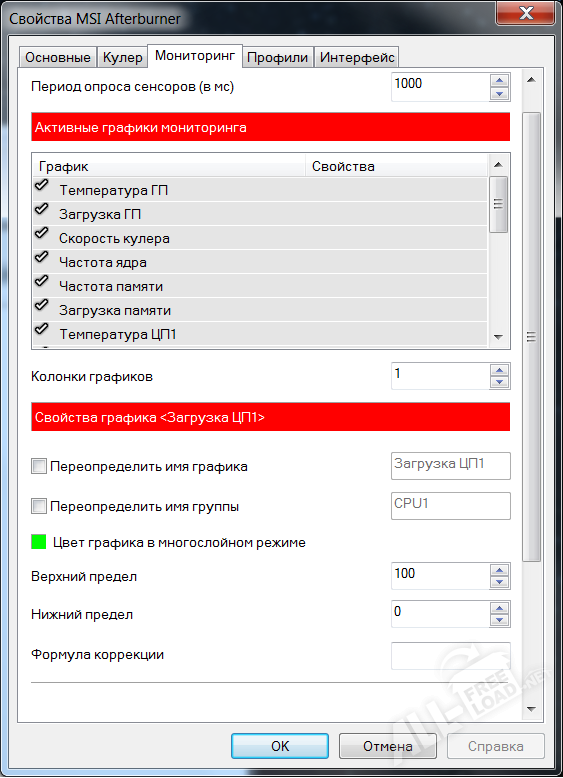
Скачать MSI Afterburner
MSI Afterburner скачать бесплатно и установить не составит никого труда. Для этого необходимо перейти по ссылке, которая расположена ниже под текстом, скачать установочный файл и установить, следуя простым инструкциям. Последние версии программы имеют более современный и интуитивно понятный интерфейс, простой функционал, работает со всеми самыми распространенными операционными системами.



